วิธีการเข้าถึงฮาร์ดไดรฟ์อีกครั้ง แก้ไขข้อผิดพลาดที่ไม่สามารถเปิดฮาร์ดไดรฟ์ได้

ในบทความนี้ เราจะแนะนำวิธีการกู้คืนการเข้าถึงฮาร์ดไดรฟ์ของคุณเมื่อเกิดข้อผิดพลาด มาดูกันเลย!
หากพีซีของคุณที่ใช้ Windows 10 ทำงานช้าหรือล่าช้าอย่างต่อเนื่อง แสดงว่าคุณมาถูกที่แล้ว เพราะวันนี้เราจะแก้ไขปัญหาทั้งหมดให้คุณ แม้ว่า Windows 10 จะเป็นระบบปฏิบัติการที่ดีที่สุดระบบหนึ่ง แต่เมื่อเวลาผ่านไปมันก็ช้า และตอนนี้พีซีของคุณก็ล่าช้ามาก ที่แย่ไปกว่านั้นคือระบบหยุดทำงานกะทันหัน คุณจะสังเกตเห็นว่าเมื่อคุณติดตั้ง Windows ใหม่ ระบบเร็วกว่ามากเมื่อเทียบกับสถานะปัจจุบัน
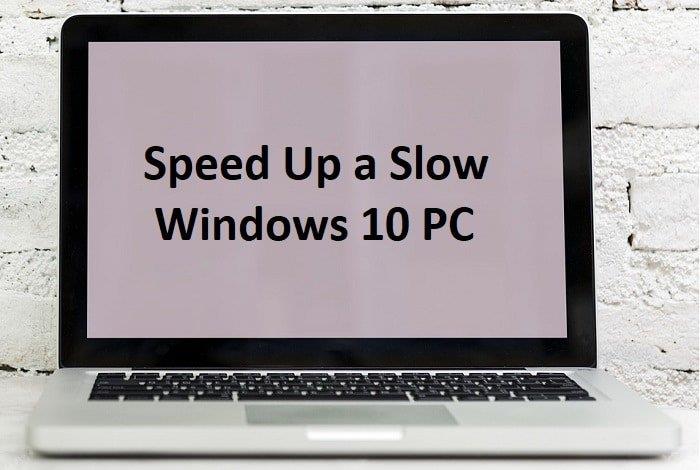
ตอนนี้ปัญหาเครื่องคอมพิวเตอร์แล็กหรือช้ามักเกิดจากปัญหาด้านประสิทธิภาพใน Windows 10 แต่บางครั้งอาจเกิดจากหน่วยความจำ (RAM) ไม่ดี ฮาร์ดดิสก์เสียหาย ไวรัส หรือมัลแวร์ เป็นต้น เพื่อไม่ให้เสียเวลา เรามาดูกันดีกว่าว่าจะทำอย่างไร เริ่มต้นพีซี Windows 10 ที่ช้าด้วยความช่วยเหลือของวิธีการด้านล่าง
สารบัญ
อย่าลืม สร้างจุดคืนค่า ในกรณีที่มีสิ่งผิดปกติเกิดขึ้น
1. กด Windows Key + R จากนั้นพิมพ์sysdm.cplแล้วกด Enter เพื่อเปิดคุณสมบัติของระบบ

2. สลับไปที่แท็บขั้นสูงจากนั้นคลิกที่การตั้งค่าภายใต้ประสิทธิภาพ
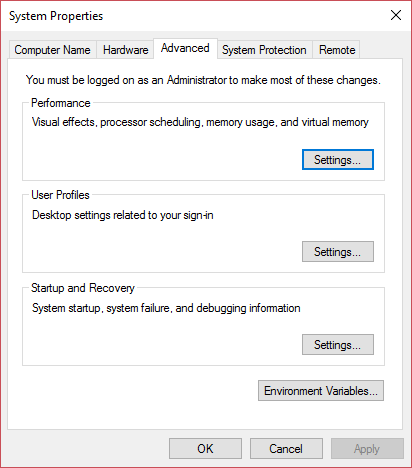
3. ใต้เครื่องหมายเลือก Visual Effects “ Adjust for best performance ” จะเป็นการปิดใช้งานแอนิเมชั่นทั้งหมดโดยอัตโนมัติ

4. คลิก Apply ตามด้วย OK
5. รีบูทพีซีของคุณเพื่อบันทึกการเปลี่ยนแปลงและดูว่าคุณสามารถ เร่งความเร็วพีซี Windows 10 ที่ช้าได้หรือไม่
1. กด Ctrl + Shift + Esc คีย์ร่วมกันเพื่อเปิดตัวจัดการงานแล้วสลับไปที่การเริ่มต้น

2. จากรายการ ให้เลือกโปรแกรมที่คุณไม่ได้ใช้ จากนั้นคลิกที่ปุ่ม Disable
3. ทำสิ่งนี้กับทุกโปรแกรมที่ไม่จำเป็น เนื่องจากคุณจะสามารถปิดการใช้งานได้ครั้งละหนึ่งโปรแกรมเท่านั้น

4. ปิดตัวจัดการงานและรีบูตพีซีของคุณเพื่อบันทึกการเปลี่ยนแปลง
1. ดาวน์โหลดและติดตั้ง CCleaner & Malwarebytes
2. เรียกใช้ Malwarebytesและปล่อยให้มันสแกนระบบของคุณเพื่อหาไฟล์ที่เป็นอันตราย หากพบมัลแวร์ โปรแกรมจะลบออกโดยอัตโนมัติ

3. ตอนนี้ใช้ CCleaner และเลือก กำหนดเองสะอาด
4. ใต้ที่กำหนดเองสะอาดให้เลือก แท็บ Windowsและติ๊กค่าเริ่มต้นและคลิก วิเคราะห์

5. เมื่อการวิเคราะห์เสร็จสิ้น ตรวจสอบให้แน่ใจว่าคุณได้ลบไฟล์ที่จะลบออกแล้ว

6. สุดท้าย ให้คลิกที่ ปุ่มRun Cleanerและปล่อยให้ CCleaner ทำงานตามปกติ
7. ในการทำความสะอาดระ��บของคุณเพิ่มเติม ให้ เลือกแท็บ Registryและตรวจดูให้แน่ใจว่าได้เลือกสิ่งต่อไปนี้:

8. คลิกที่ สแกนหาปัญหา ปุ่มและอนุญาตให้ CCleaner สแกนแล้วคลิกที่ แก้ไขปัญหาที่เลือก ปุ่ม

9. เมื่อ CCleaner ถามว่า “ คุณต้องการเปลี่ยนแปลงการสำรองข้อมูลในรีจิสทรีหรือไม่? ” เลือกใช่
10. เมื่อสำรองของคุณได้เสร็จสิ้นการคลิกที่ แก้ไขปัญหาทั้งหมดที่เลือก ปุ่ม
11. รีสตาร์ทพีซีของคุณเพื่อบันทึกการเปลี่ยนแปลง
1. ไปที่ This PC หรือ My PC และคลิกขวาที่ไดรฟ์ C: เพื่อเลือกProperties

2. จากหน้าต่างPropertiesให้คลิกที่Disk Cleanup ภายใต้ความจุ

3. จะใช้เวลาสักครู่ในการคำนวณว่าจะมีพื้นที่ว่างในการล้างข้อมูลบนดิสก์เท่าใด

4. คลิกClean up system filesที่ด้านล่างใต้ Description
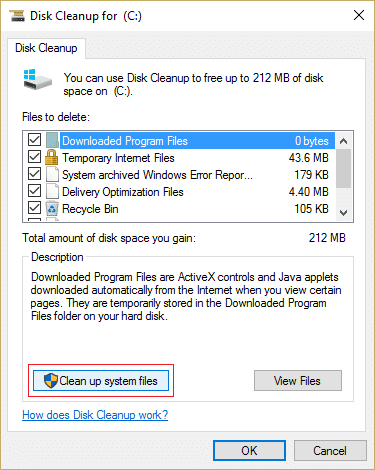
5. ในหน้าต่างถัดไป ตรวจสอบให้แน่ใจว่าได้เลือกทุกอย่างภายใต้ไฟล์ที่จะลบจากนั้นคลิก ตกลง เพื่อเรียกใช้ Disk Cleanup หมายเหตุ:เรากำลังมองหา "การติดตั้ง Windows ก่อนหน้า " และ " ไฟล์การติดตั้ง Windows ชั่วคราว " หากมี ตรวจสอบให้แน่ใจว่าได้ตรวจสอบแล้ว

6. รอให้การล้างข้อมูลบนดิสก์เสร็จสิ้นและดูว่าคุณสามารถเพิ่มความเร็วให้กับพีซีที่ใช้ Windows 10 ที่ช้า ได้หรือไม่ ถ้าไม่ทำต่อ
7. เปิดCommand Prompt ผู้ใช้สามารถทำขั้นตอนนี้ได้โดยค้นหา'cmd'แล้วกด Enter

8. ในหน้าต่าง cmd พิมพ์คำสั่งต่อไปนี้แล้วกด Enter:
chkdsk C: /f /r /x

หมายเหตุ:ในคำสั่งข้างต้น C: เป็นไดรฟ์ที่เราต้องการตรวจสอบดิสก์ /f หมายถึงแฟล็กที่ chkdsk ได้รับอนุญาตให้แก้ไขข้อผิดพลาดที่เกี่ยวข้องกับไดรฟ์ /r ให้ chkdsk ค้นหาเซกเตอร์เสียและทำการกู้คืนและ /x สั่งให้ดิสก์ตรวจสอบถอดไดรฟ์ก่อนเริ่มกระบวนการ
9. ระบบจะขอให้กำหนดเวลาการสแกนในการรีบูตระบบครั้งถัดไปพิมพ์ Yแล้วกด Enter
โปรดทราบว่ากระบวนการ CHKDSK อาจใช้เวลานาน เนื่องจากต้องดำเนินการฟังก์ชันระดับระบบจำนวนมาก ดังนั้นโปรดอดทนรอในขณะที่แก้ไขข้อผิดพลาดของระบบ และเมื่อกระบวนการเสร็จสิ้น จะแสดงผลลัพธ์ให้คุณเห็น
1. กด Windows Key + R จากนั้นพิมพ์ control แล้วกด Enter เพื่อเปิดControl Panel

2. คลิกที่ฮาร์ดแวร์และเสียงแล้วคลิกที่ตัวเลือก Power

3. จากนั้นจากบานหน้าต่างด้านซ้ายเลือก" เลือกสิ่งที่ปุ่มเปิดปิดทำ “

4. ตอนนี้คลิกที่" เปลี่ยนการตั้งค่าที่ไม่สามารถใช้งานได้ในขณะนี้ “

5. ยกเลิกการเลือก “ เปิดการเริ่มต้นอย่างรวดเร็ว ” และคลิกที่บันทึกการเปลี่ยนแปลง

6. รีบูทพีซีของคุณเพื่อบันทึกการเปลี่ยนแปลงและดูว่าคุณสามารถ เร่งความเร็วพีซี Windows 10 ที่ช้าได้หรือไม่
1. กด Windows Key + R จากนั้นพิมพ์devmgmt.mscแล้วกด Enter เพื่อเปิด Device Manager

2. ถัดไป ตรวจสอบให้แน่ใจว่าได้คลิกขวาที่อุปกรณ์ใด ๆ ที่มีเครื่องหมายอัศเจรีย์สีเหลืองอยู่ข้างๆ

3. เลือกUpdate Driverจากนั้นคลิกที่Search automatically for updated driver software

4. หลังจากอัปเดต ให้รีสตาร์ทพีซีของคุณและดูว่าคุณสามารถแก้ไขปัญหาได้หรือไม่
5. ถ้าไม่ใช่ ให้คลิกขวาอีกครั้งและเลือกUpdate Driver
6. คราวนี้ เลือก “ เรียกดูคอมพิวเตอร์ของฉันเพื่อหาซอฟต์แวร์ไดรเวอร์ ”

7. จากนั้นคลิกที่ " ให้ฉันเลือกจากรายการไดรเวอร์ที่มีอยู่ในคอมพิวเตอร์ของฉัน ”

8. เลือกไดรเวอร์ที่เหมาะสมจากรายการและคลิก ถัดไป
หมายเหตุ:ขอแนะนำให้คุณลองทำตามขั้นตอนข้างต้นกับไดรเวอร์อุปกรณ์แต่ละรายการที่อยู่ในรายการ
9. รีบูทพีซีของคุณและดูว่าคุณสามารถเร่งความเร็วพีซี Windows 10 ที่ช้าได้หรือไม่
1. ค้นหาแผงควบคุมจากแถบค้นหา Start Menu และคลิกเพื่อเปิดแผงควบคุม

2. ตอนนี้คลิกที่ระบบและความปลอดภัย

3. ถัดไป คลิกที่ความปลอดภัยและการบำรุงรักษา

4. ขยายการบำรุงรักษาและภายใต้การบำรุงรักษาอัตโนมัติคลิกที่ " เริ่มการบำรุงรักษา "

5. ให้ System Maintenace ทำงานและดูว่าคุณสามารถเพิ่มความเร็วให้กับ Windows 10 PC ที่ช้าได้หรือไม่ ถ้าไม่ทำต่อ
1. พิมพ์Defragmentในกล่อง Windows Search จากนั้นคลิกที่Defragment and Optimize Drives
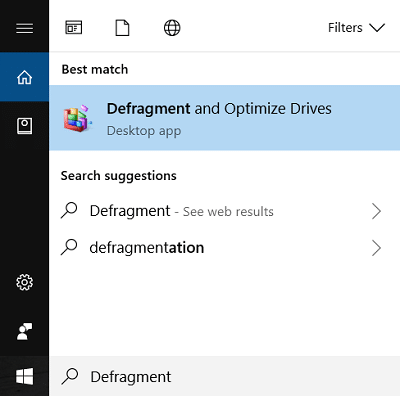
2. เลือกไดรฟ์ทีละตัวแล้วคลิกวิเคราะห์
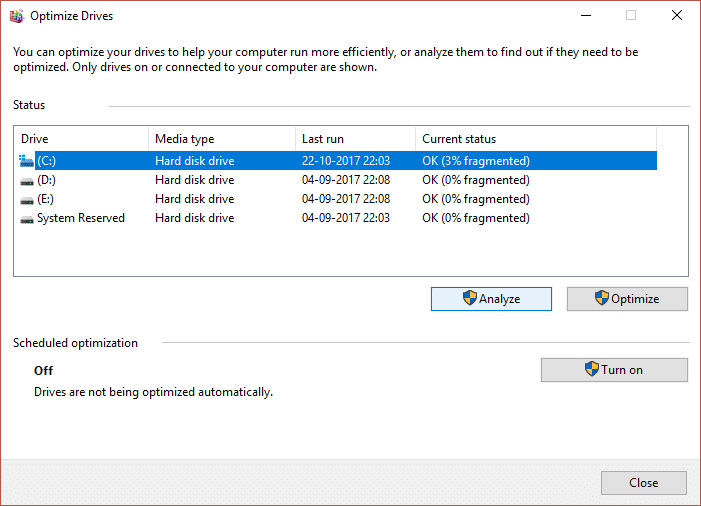
3. ในทำนองเดียวกัน สำหรับไดรฟ์ที่อยู่ในรายการทั้งหมด ให้คลิกเพิ่มประสิทธิภาพ
หมายเหตุ:อย่า Defrag SSD Drive เนื่องจากอาจทำให้อายุการใช้งานสั้นลง
4. รีบูทพีซีของคุณเพื่อบันทึกการเปลี่ยนแปลง และดูว่าคุณสามารถ เร่งความเร็วพีซี Windows 10 ที่ช้าได้หรือไม่ ถ้าไม่ทำต่อ
1. ค้นหาแผงควบคุมจากแถบค้นหา Start Menu และคลิกเพื่อเปิดแผงควบคุม
2. ค้นหา Troubleshoot และคลิกที่Troubleshooting

3. ถัดไป คลิกที่ ดูทั้งหมด ในบานหน้าต่างด้านซ้าย
4. คลิกและเรียกใช้การแก้ไขปัญหาสำหรับการบำรุงรักษาระบบ

5. ตัวแก้ไขปัญหาอาจสามารถเพิ่มความเร็วให้กับพีซี Windows 10 ที่ช้าได้
ส่วนขยายเป็นคุณลักษณะที่มีประโยชน์ใน Chrome เพื่อขยายฟังก์ชันการทำงาน แต่คุณควรรู้ว่าส่วนขยายเหล่านี้ใช้ทรัพยากรของระบบในขณะที่ทำงานอยู่เบื้องหลัง กล่าวโดยย่อ แม้ว่าจะไม่ได้ใช้งานส่วนขยายนั้น แต่จะยังคงใช้ทรัพยากรระบบของคุณ ดังนั้นจึงเป็นความคิดที่ดีที่จะลบส่วนขยายที่ไม่ต้องการ/ขยะทั้งหมดที่คุณอาจติดตั้งไว้ก่อนหน้านี้
1. เปิด Google Chrome แล้วพิมพ์chrome://extensionsใน address แล้วกด Enter
2. ตอนนี้ก่อนอื่นปิดการใช้งานส่วนขยายที่ไม่ต้องการทั้งหมดแล้วลบออกโดยคลิกที่ไอคอนลบ

3. รีสตาร์ท Chrome และดูว่าจะช่วยทำให้พีซีของคุณเร็วขึ้นหรือไม่
1. พิมพ์ประสิทธิภาพในกล่องค้นหาของ Windows จากนั้นคลิกที่ “ ปรับลักษณะที่ปรากฏและประสิทธิภาพของ Windows ”
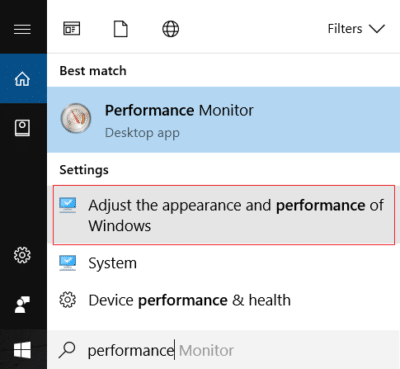
2. สลับไปที่แท็บ ขั้นสูง แล้วคลิกปุ่มเปลี่ยนใต้หน่วยความจำเสมือน

3. ยกเลิกการเลือก“ จัดการขนาดไฟล์เพจโดยอัตโนมัติสำหรับไดรเวอร์ทั้งหมด ”
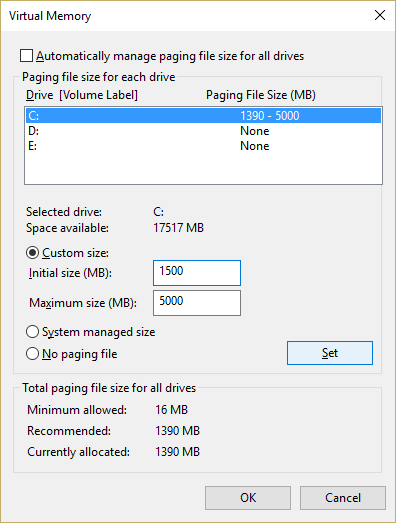
4. เน้นไดรฟ์ที่ติดตั้ง Windows 10 แล้วเลือกขนาดที่กำหนดเอง
5. ตั้งค่าที่แนะนำสำหรับฟิลด์: ขนาดเริ่มต้น (MB) และ ขนาดสูงสุด (MB)
6. คลิก OK จากนั้นคลิก Apply ตามด้วย OK
7. รีสตาร์ทพีซีของคุณและดูว่าคุณสามารถเร่ง ความเร็วพีซี Windows 10 ที่ช้าได้หรือไม่
1. กด Windows Key + I เพื่อเปิด Settings จากนั้นคลิกที่System

2. จากเมนูด้านซ้ายมือ เลือกการแจ้งเตือนและการดำเนินการ
3. ปิดสวิตช์สำหรับ " รับเคล็ดลับ กลเม็ด และคำแนะนำเมื่อคุณใช้ Window s"

4. รีสตาร์ทพีซีของคุณ
1. คลิกขวาที่ไอคอน Powerจากนั้นเลือกPower Options

2. คลิกที่แสดงแผนเพิ่มเติมและเลือกประสิทธิภาพสูง
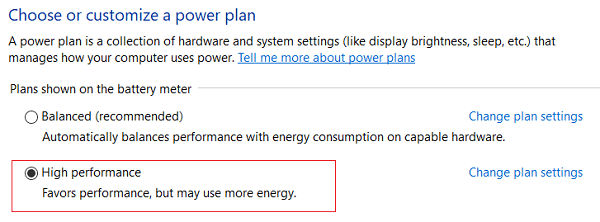
3. ปิดการตั้งค่าและรีสตาร์ทพีซีของคุณ
1. พิมพ์indexใน Windows Search แล้วคลิกIndexing Options

2. คลิกที่Modifyและคลิกที่Show all location
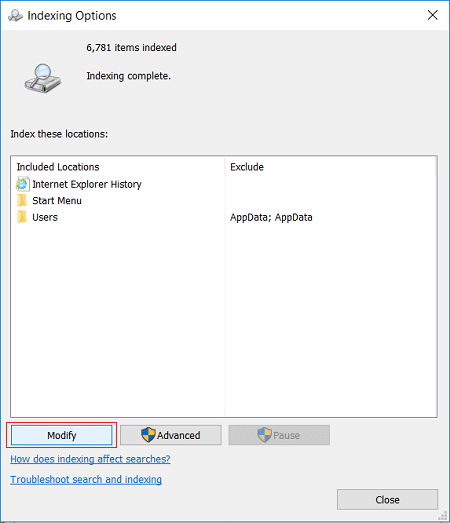
3. ตรวจสอบให้แน่ใจว่าได้ยกเลิกการเลือกดิสก์ไดรฟ์ทั้งหมดแล้วคลิกตกลง

4. จากนั้นคลิก ปิด และรีบูตพีซีของคุณ นอกจากนี้ ให้ดูว่าคุณสามารถเพิ่มความเร็วให้กับพีซีที่ใช้ Windows 10 ที่ช้าได้หรือไม่ ถ้าไม่ให้ดำเนินการต่อ
หากพีซีของคุณยังทำงานช้าและได้ลองใช้ตัวเลือกอื่นๆ ทั้งหมดแล้ว คุณอาจต้องพิจารณาเพิ่ม RAM เพิ่มเติม โปรดลบ RAM เก่าออก แล้วติดตั้ง RAM ใหม่เพื่อเพิ่มประสิทธิภาพระบบของคุณ
แต่ถ้าคุณยังคงประสบปัญหาแล็กเป็นครั้งคราวหรือระบบหยุดทำงาน คุณอาจพิจารณาเพิ่ม SSD ภายนอกเพื่อเพิ่มความเร็วพีซีของคุณ
ที่แนะนำ:
นั่นคือคุณประสบความสำเร็จในการSeed Up พีซี Windows 10 ที่ช้าแต่ถ้าคุณยังคงมีคำถามใดๆ เกี่ยวกับโพสต์นี้ อย่าลังเลที่จะถามพวกเขาในส่วนความคิดเห็น
ในบทความนี้ เราจะแนะนำวิธีการกู้คืนการเข้าถึงฮาร์ดไดรฟ์ของคุณเมื่อเกิดข้อผิดพลาด มาดูกันเลย!
แวบแรก AirPods ก็ดูเหมือนหูฟังไร้สายแบบ True Wireless ทั่วไป แต่ทุกอย่างเปลี่ยนไปเมื่อค้นพบฟีเจอร์บางอย่างที่ไม่ค่อยมีใครรู้จัก
Apple ได้เปิดตัว iOS 26 ซึ่งเป็นการอัปเดตครั้งใหญ่ด้วยดีไซน์กระจกฝ้าใหม่เอี่ยม ประสบการณ์ที่ชาญฉลาดยิ่งขึ้น และการปรับปรุงแอพที่คุ้นเคย
นักศึกษาจำเป็นต้องมีแล็ปท็อปเฉพาะทางสำหรับการเรียน ไม่เพียงแต่จะต้องมีพลังเพียงพอที่จะทำงานได้ดีในสาขาวิชาที่เลือกเท่านั้น แต่ยังต้องมีขนาดกะทัดรัดและน้ำหนักเบาพอที่จะพกพาไปได้ตลอดวัน
การเพิ่มเครื่องพิมพ์ลงใน Windows 10 เป็นเรื่องง่าย แม้ว่ากระบวนการสำหรับอุปกรณ์แบบมีสายจะแตกต่างจากอุปกรณ์ไร้สายก็ตาม
อย่างที่ทราบกันดีว่า RAM เป็นส่วนประกอบฮาร์ดแวร์ที่สำคัญมากในคอมพิวเตอร์ ทำหน้าที่เป็นหน่วยความจำในการประมวลผลข้อมูล และเป็นปัจจัยที่กำหนดความเร็วของแล็ปท็อปหรือพีซี ในบทความด้านล่างนี้ WebTech360 จะแนะนำวิธีการตรวจสอบข้อผิดพลาดของ RAM โดยใช้ซอฟต์แวร์บน Windows
สมาร์ททีวีเข้ามาครองโลกอย่างแท้จริง ด้วยคุณสมบัติที่ยอดเยี่ยมมากมายและการเชื่อมต่ออินเทอร์เน็ต เทคโนโลยีได้เปลี่ยนแปลงวิธีการชมทีวีของเรา
ตู้เย็นเป็นเครื่องใช้ไฟฟ้าที่คุ้นเคยในครัวเรือน ตู้เย็นโดยทั่วไปจะมี 2 ช่อง โดยช่องแช่เย็นจะมีขนาดกว้างขวางและมีไฟที่เปิดอัตโนมัติทุกครั้งที่ผู้ใช้งานเปิด ในขณะที่ช่องแช่แข็งจะแคบและไม่มีไฟส่องสว่าง
เครือข่าย Wi-Fi ได้รับผลกระทบจากปัจจัยหลายประการนอกเหนือจากเราเตอร์ แบนด์วิดท์ และสัญญาณรบกวน แต่ยังมีวิธีชาญฉลาดบางอย่างในการเพิ่มประสิทธิภาพเครือข่ายของคุณ
หากคุณต้องการกลับไปใช้ iOS 16 ที่เสถียรบนโทรศัพท์ของคุณ นี่คือคำแนะนำพื้นฐานในการถอนการติดตั้ง iOS 17 และดาวน์เกรดจาก iOS 17 เป็น 16
โยเกิร์ตเป็นอาหารที่ยอดเยี่ยม กินโยเกิร์ตทุกวันดีจริงหรือ? เมื่อคุณกินโยเกิร์ตทุกวัน ร่างกายจะเปลี่ยนแปลงไปอย่างไรบ้าง? ลองไปหาคำตอบไปด้วยกัน!
บทความนี้จะกล่าวถึงประเภทของข้าวที่มีคุณค่าทางโภชนาการสูงสุดและวิธีเพิ่มประโยชน์ด้านสุขภาพจากข้าวที่คุณเลือก
การกำหนดตารางเวลาการนอนและกิจวัตรประจำวันก่อนเข้านอน การเปลี่ยนนาฬิกาปลุก และการปรับเปลี่ยนการรับประทานอาหารเป็นมาตรการบางประการที่จะช่วยให้คุณนอนหลับได้ดีขึ้นและตื่นนอนตรงเวลาในตอนเช้า
ขอเช่าหน่อยคะ! Landlord Sim เป็นเกมจำลองมือถือบน iOS และ Android คุณจะเล่นเป็นเจ้าของอพาร์ทเมนท์และเริ่มให้เช่าอพาร์ทเมนท์โดยมีเป้าหมายในการอัพเกรดภายในอพาร์ทเมนท์ของคุณและเตรียมพร้อมสำหรับผู้เช่า
รับรหัสเกม Bathroom Tower Defense Roblox และแลกรับรางวัลสุดน่าตื่นเต้น พวกเขาจะช่วยคุณอัพเกรดหรือปลดล็อคหอคอยที่สร้างความเสียหายได้มากขึ้น













